Habilitar o registro combinado de informações de segurança no Microsoft Entra ID
Antes do registro combinado, os usuários registraram métodos de autenticação para autenticação multifator do Microsoft Entra e redefinição de senha de autoatendimento (SSPR) separadamente. Os usuários ficaram confusos que métodos semelhantes foram usados para autenticação multifator Microsoft Entra e SSPR, mas eles tiveram que se registrar para ambos os recursos. Agora, com o registro combinado, os usuários podem se registrar uma vez e obter os benefícios da autenticação multifator do Microsoft Entra e do SSPR.
Para ajudá-lo a entender a funcionalidade e os efeitos da nova experiência, consulte os conceitos de registro de informações de segurança combinadas.
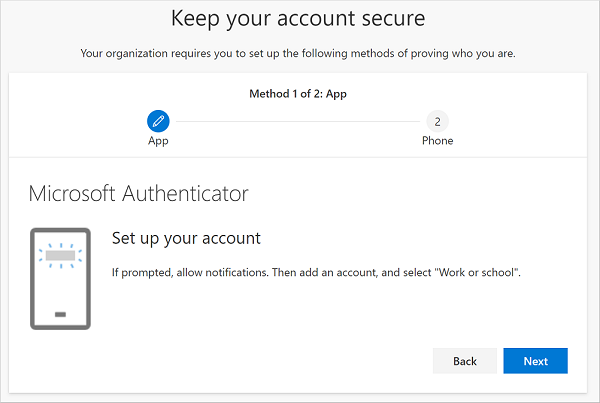
Políticas de Acesso Condicional para registo combinado
Para proteger quando e como os usuários se registram para autenticação multifator do Microsoft Entra e redefinição de senha de autoatendimento, você pode usar ações do usuário na política de Acesso Condicional. Essa funcionalidade pode ser habilitada em organizações que desejam que os usuários se registrem para autenticação multifator do Microsoft Entra e SSPR a partir de um local central, como um local de rede confiável durante a integração de RH.
Nota
Esta política aplica-se apenas quando um utilizador acede a uma página de registo combinada. Esta política não impõe o registro de MFA quando um usuário acessa outros aplicativos.
Você pode criar uma política de registro de MFA usando o Microsoft Entra ID Protection - Configure MFA Policy.
Para obter mais informações sobre como criar locais confiáveis no Acesso Condicional, consulte Qual é a condição de local no Acesso Condicional do Microsoft Entra?
Criar uma política para exigir o registro de um local confiável
Conclua as etapas a seguir para criar uma política que se aplique a todos os usuários selecionados que tentam se registrar usando a experiência de registro combinada e bloqueie o acesso, a menos que eles estejam se conectando a partir de um local marcado como rede confiável:
Entre no centro de administração do Microsoft Entra como pelo menos um Administrador de Acesso Condicional.
Navegue até Acesso condicional de proteção>.
Selecione + Nova Política.
Insira um nome para esta política, como Registro de Informações de Segurança Combinadas em Redes Confiáveis.
Em Atribuições, selecione Usuários. Escolha os usuários e grupos aos quais você deseja que essa política se aplique.
Aviso
Os usuários devem estar habilitados para registro combinado.
Em Aplicações ou ações na nuvem, selecione Ações do utilizador. Marque Registrar informações de segurança e selecione Concluído.
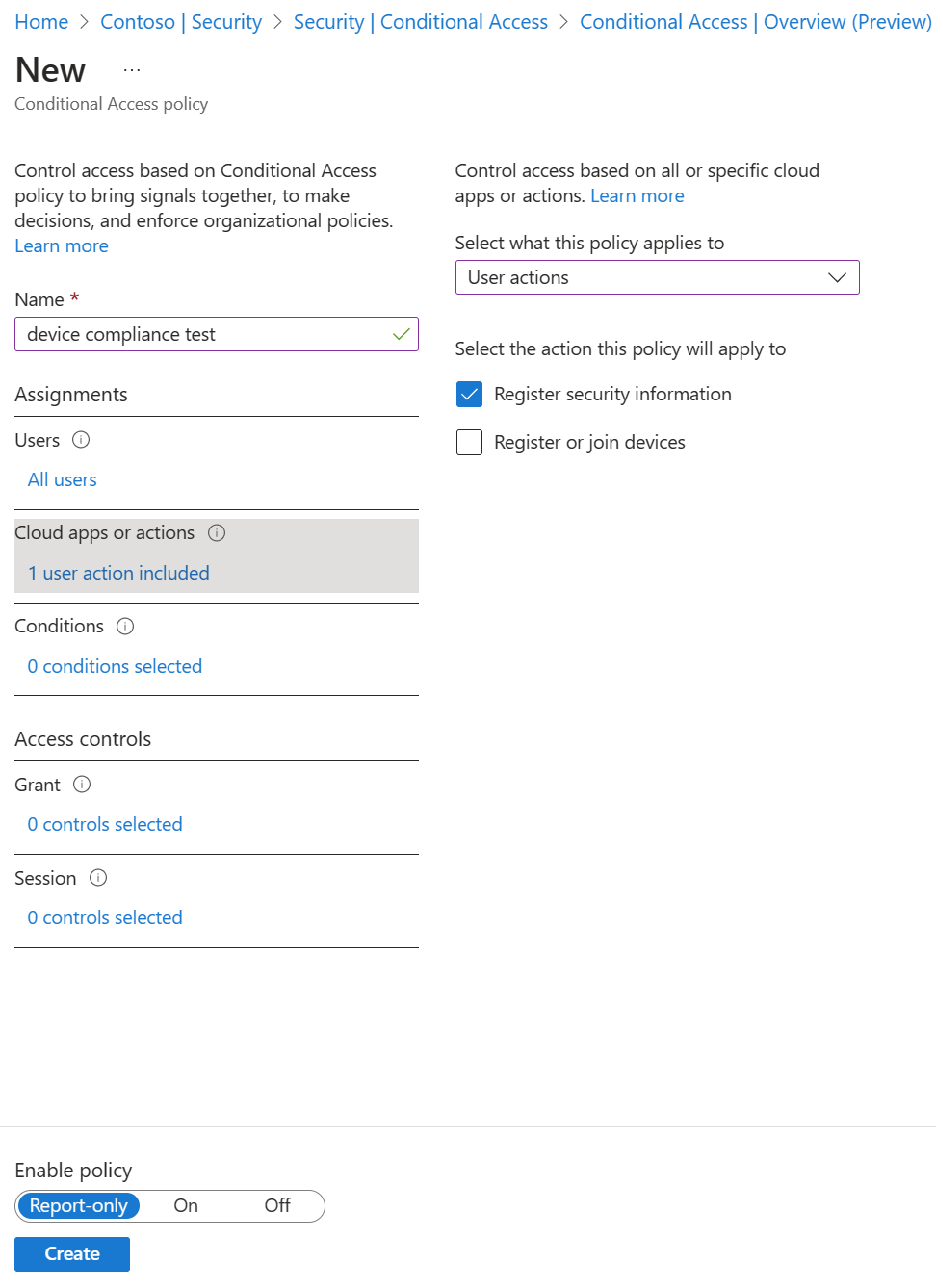
Em Locais de Condições>, configure as seguintes opções:
- Configurar Sim.
- Inclua qualquer local.
- Excluir todos os locais confiáveis.
Em Conceder controles>de acesso, escolha Bloquear acesso e, em seguida, Selecionar.
Defina Permitir política como Ativado.
Para finalizar a política, selecione Criar.
Próximos passos
Se precisar de ajuda, consulte solucionar problemas de registro de informações de segurança combinadas ou saiba Qual é a condição de localização no Acesso Condicional do Microsoft Entra?
Analise como você pode habilitar a redefinição de senha de autoatendimento e habilitar a autenticação multifator do Microsoft Entra em seu locatário.
Se necessário, saiba como forçar os usuários a registrar novamente os métodos de autenticação.